Samsung er et velkjent navn i Android-verdenen, og har lansert en rekke imponerende smarttelefoner, inkludert Note- og Galaxy-seriene. Samsung Galaxy Note 5, en etterfølger i Note-serien, har oppnådd stor popularitet takket være sitt unike design og funksjoner. Denne telefonen, lansert i 2015 som en oppgradering fra Galaxy Note 4, utmerker seg med en større skjerm enn Galaxy S-serien, forbedrede spesifikasjoner og inkluderingen av en pekepenn, kjent som S-Pen. En bemerkelsesverdig funksjon er muligheten for å koble den til en TV, noe som utvider bruksområdene betraktelig. Selv om Wi-Fi-tilkobling er vanlig, er det også mulig å koble Note 5 til TV uten internett. Hvis du ønsker å lære hvordan du kobler Note 5 til TV uten Wi-Fi, har du kommet til rett sted. Denne guiden vil presentere forskjellige trådløse og kablede metoder for å koble din Samsung Note 5 til en TV. Vi vil også utforske noen mindre kjente fordeler ved å bruke Galaxy Note 5 med TV, og veilede deg gjennom trinnene for å koble Note 5 til TV med HDMI-kabel. Så, la oss starte denne etterlengtede guiden om Note 5 og TV-tilkobling.
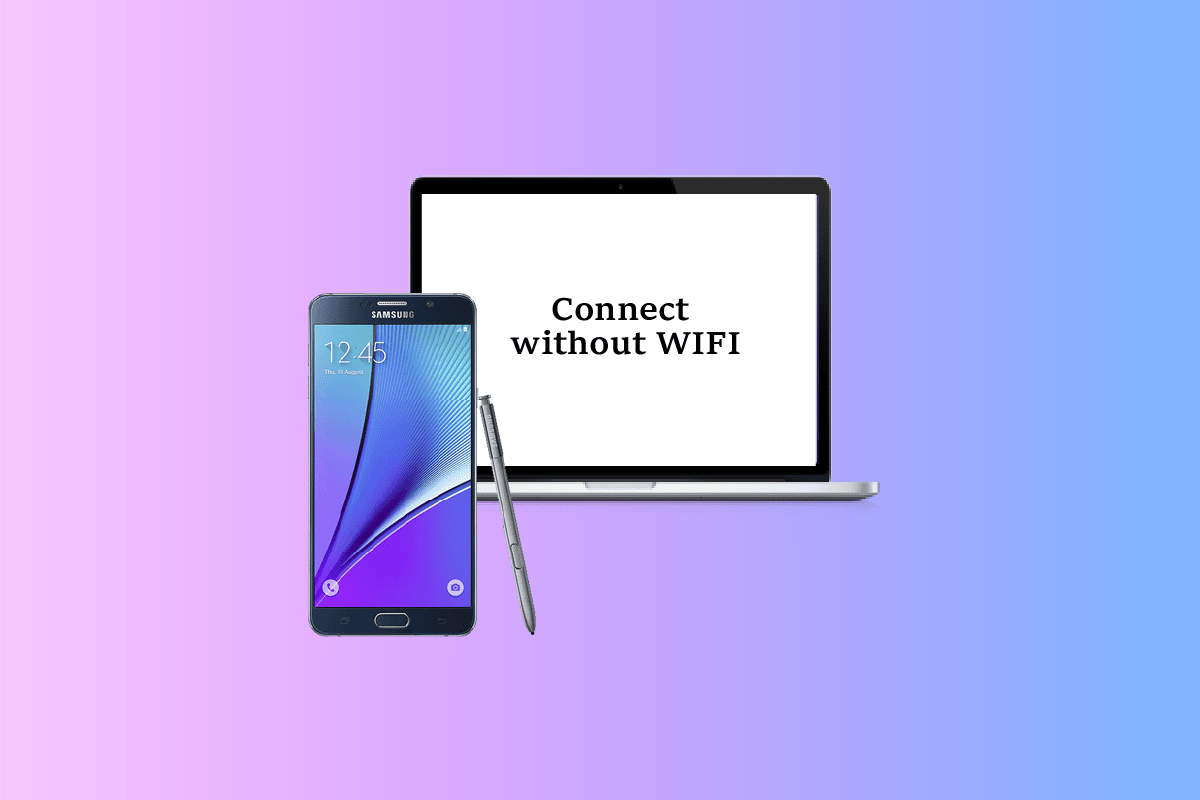
Koble Note 5 til TV uten Wi-Fi
Muligheten for å koble Note 5 til en TV, med eller uten Wi-Fi, er en innebygd funksjon. Dette er en praktisk løsning som lar brukere enkelt vise innhold fra telefonen sin på en større skjerm. Valget mellom å koble en Galaxy-telefon til en TV med eller uten Wi-Fi avhenger av det tekniske utstyret hjemme og TV-ens funksjoner. La oss utforske forskjellige metoder for å koble Samsung Note 5 til TV uten Wi-Fi:
Metode 1: Bruk USB
En kablet tilkobling er ofte den enkleste og mest direkte måten å koble Note 5 til TV-en på. En USB-kabel er et naturlig førstevalg for en kablet tilkobling. For denne metoden trenger du en USB-kabel som fulgte med enheten. Følg disse trinnene:
1. Koble den ene enden av USB-kabelen til smarttelefonen.
2. Koble den andre enden av USB-kabelen til TV-ens USB-port.
3. Start TV-menyen med fjernkontrollen.
4. Velg USB-porten i tilkoblingsmenyen.
Etter at tilkoblingen er etablert, vil telefonen din bekrefte datautvekslingen, hvor du må velge tilkoblingen som en medieenhet. Deretter kan du bruke TV-fjernkontrollen til å vise bilder, videoer og lyd fra smarttelefonen din på TV-skjermen.
 Bilde av adrian x fra Pixabay
Bilde av adrian x fra Pixabay
Metode 2: Bruk HDMI-kabel
En annen metode er å bruke en HDMI-kabel for å koble TV-en til din Samsung Note 5. Selv om denne metoden kan virke mer komplisert, er den absolutt funksjonell. Ved å koble telefonen til TV-en med en HDMI-kabel, kan du speile smarttelefonskjermen på TV-en. Dette lar deg se smarttelefonaktivitet på TV-skjermen og bruke applikasjonene dine. Note 5 mangler en innebygd HDMI-port, men dette kan løses ved å bruke en MHL- eller SlimPort-adapter, som kan kjøpes i elektronikkbutikker. Følg trinnene nedenfor for å koble Note 5 til TV med HDMI-kabel:
1. Sett USB-pluggen fra MHL- eller SlimPort-adapteren inn i smarttelefonen.
2. Koble adapteren og TV-en med en HDMI-kabel.
3. Åpne TV-innstillingene og finn listen over tilgjengelige tilkoblinger.
4. Velg HDMI-kontakten fra listen.
Etter at disse trinnene er fullført, vil Note 5-skjermen vises på TV-en, og du kan enkelt styre smarttelefonen via TV-en.
 Foto av Srattha Nualsate på Pexels
Foto av Srattha Nualsate på Pexels
Metode 3: Bruk Miracast
Den neste metoden for å koble Galaxy Note 5 til TV uten Wi-Fi, er å bruke Miracast. Denne metoden speiler skjermen din trådløst.
Merk: Hvis TV-en din ikke støtter Miracast, kan du kjøpe en av disse enhetene og koble den til en ledig HDMI-port på TV-en:
- Miracast videoadapter
- Amazon Fire TV-boks eller TV Stick
- Samsung Smart TV med Miracast-støtte
- Roku 3, 4 eller Streaming Stick
- Annen enhet med Miracast-støtte
Følg disse trinnene for å bruke Miracast:
1. Sett opp enheten din til å motta video etter tilkobling til Miracast.
2. Sveip ned varslingslinjen på telefonen for å koble TV-en til Note 5.
3. Velg Hurtigkobling og trykk på enheten.
4. Velg Spill av/vis innhold, og deretter enhetsnavnet.
5. Velg Video og trykk på Ferdig.
Metode 4: Bruk Bluetooth-dongle
En siste metode for å koble Note 5 til TV uten Wi-Fi er å bruke en Bluetooth-dongle. Hvis TV-en din ikke er en ny modell, eller ikke har Bluetooth-støtte, kan du bruke en dongle. Bluetooth-dongelen kobles til TV-ens USB-port og sender et Bluetooth-signal til Android-enheten din, slik at den kan synkronisere med TV-en.
1. Koble Bluetooth-dongelen til TV-porten.
2. Aktiver Bluetooth på din Note 5.
3. Vent til din Note 5 oppdager Bluetooth-signaler i området.
4. Når TV-en dukker opp, velg Par med enheten.
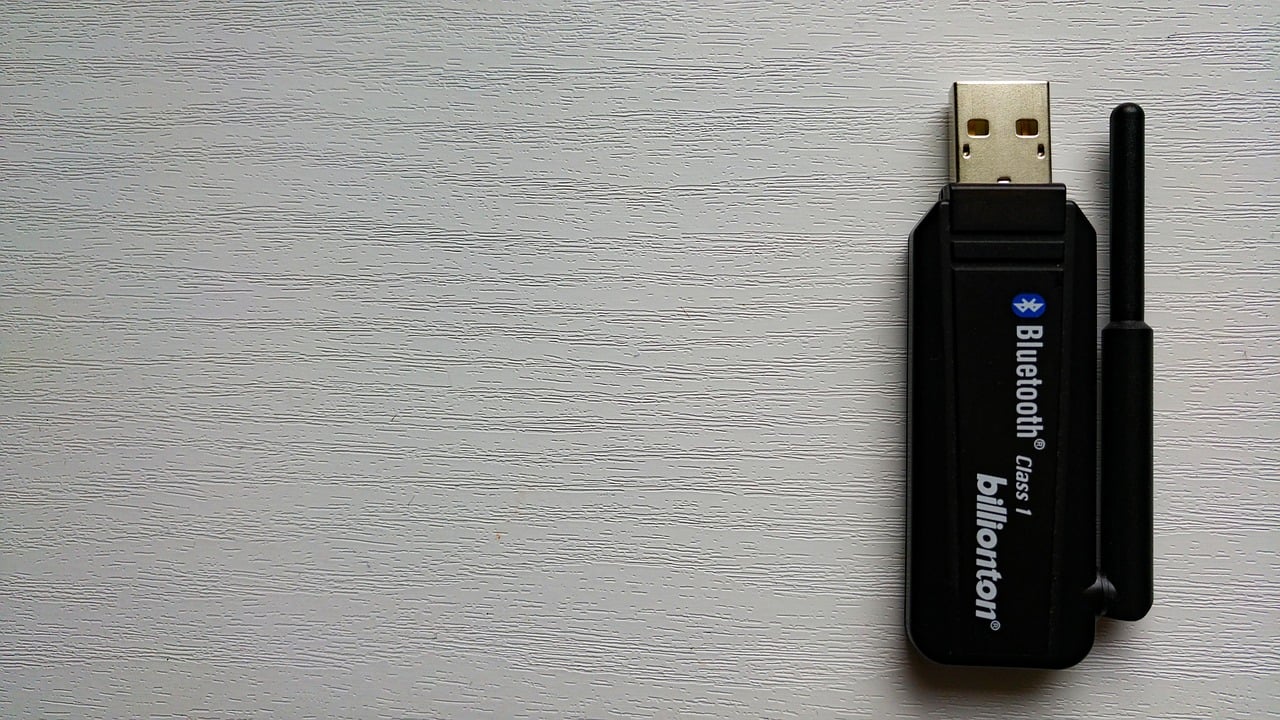 Bilde av Esa Riutta fra Pixabay
Bilde av Esa Riutta fra Pixabay
Fordeler ved å koble Galaxy Note 5 til TV
Galaxy Note 5 er en smarttelefon med mange flotte funksjoner som kan nytes på en større skjerm. Selv om den er en fullverdig telefon i seg selv, gir den likevel noen fordeler ved å koble den til en TV:
- Du kan lytte til musikk på telefonen via TV-høyttalere.
- Du kan se videoer på storskjerm med bedre klarhet.
- Den tilbyr praktisk og enkel trådløs TV-kontroll.
- Brukere kan spille spill på TV-skjermen.
- Den hjelper med å vise smarttelefonens startskjerm på en TV.
Ofte stilte spørsmål (FAQ)
Q1. Hvilken maskinvaretilkobling kan jeg bruke for å koble Note 5 til TV-en?
A. For å koble Note 5 til en TV med en maskinvaretilkobling, kan du bruke en MHL-adapter som er kompatibel med Note 5.
Q2. Kan jeg koble telefonen til TV-en uten Wi-Fi?
A. Ja, det er mulig å koble telefonen til en TV uten Wi-Fi ved å bruke metodene beskrevet ovenfor.
Q3. Hvordan kan jeg koble telefonen til en TV via USB?
A. Du kan koble telefonen til en TV ved hjelp av USB ved å koble USB-C-kabelen til Android-enheten og deretter koble den til en passende dokkingstasjon med HDMI-utgang eller en USB-C til HDMI-adapter.
Q4. Er skjermspeiling tilgjengelig på Samsung 5?
A. Ja, skjermspeiling er tilgjengelig i Galaxy S-serien.
Q5. Er det en Smart View-funksjon på Note 5?
A. Smart View-funksjonen på Note 5 ble avviklet i oktober 2020.
***
Vi håper at denne guiden om hvordan du kobler Note 5 til TV uten Wi-Fi har presentert nyttige metoder for å koble Android-enheten din til en TV. Ikke glem fordelene denne tilkoblingen kan gi. Hvis du har spørsmål, forslag eller kommentarer, legg dem gjerne igjen i kommentarfeltet nedenfor.